Download der Software für den fi-7160 – so einfach geht es!
Inhaltsverzeichnis

Sie besitzen ein Fujitsu fi-7160 Dokumentenscanner? Sie haben aber keinen Datenträger mit der dazugehörigen Software mehr? Vielleicht haben Sie diesen auch gar nie erhalten, weil Sie den Scanner gebraucht erworben haben? Das ist kein Problem!
Jeder fi-7160 Dokumentenscanner verfügt natürlich über eine Seriennummer.
Diese Nummer berechtigt Sie dann, auf der Herstellerseite alle Treiber und jede Software für das Gerät herunterzuladen. Dazu zählen natürlich auch die TWAIN- und ISIS-Treiber, sowie die Programme Paperstream Capture und ScanSnap Manager für die fi-Serie. Für die Pflege der Treiber und der Software sorgt seit Ende 2022 die Firma Ricoh.
Gut zu wissen
Im September 2022 wurde die Dokumentenscanner-Sparte Fujitsus vom Unternehmen Ricoh übernommen. Die Treiberpflege für die Fujitsu-Modelle obliegt daher nunmehr Ricoh – wundern Sie sich also nicht, wenn Sie auf einer Homepage von Ricoh gelangen, wenn Sie die Software und die Treiber für den fi-7160 wie im Folgenden beschrieben herunterladen wollen. Das hat schon seine Richtigkeit! Die folgenden Screenshots zeigen noch die alte Seite von Fujitsu – bis auf das veränderte Herstellerlogo hat sich aber nichts am Vorgehen geändert.
Fujitsu fi-7160 – Treiber und Programme herunterladen
Um die gewünschten Programme zu erhalten, brauchen Sie zwingend die Seriennummer Ihres Gerätes. Diese finden Sie auf der Rückseite Ihres Dokumentenscanners. Auf einem Aufkleber finden Sie diese Nummer neben anderen Nummern unter der der Bezeichnung SER.NO. Notieren Sie diese am Besten. Wie es weitergeht, erklären wir Ihnen im Folgenden Schritt für Schritt. Um zur Herstellerseite zu gelangen, rufen Sie folgende Seite auf:

Folgen Sie nun den Anweisungen. Fujitsu fragt Sie nun nach den Spezifikationen Ihres Gerätes und Ihres Betriebssystems. Nach den folgenden vier Schritten können Sie die Software kostenlos herunterladen:

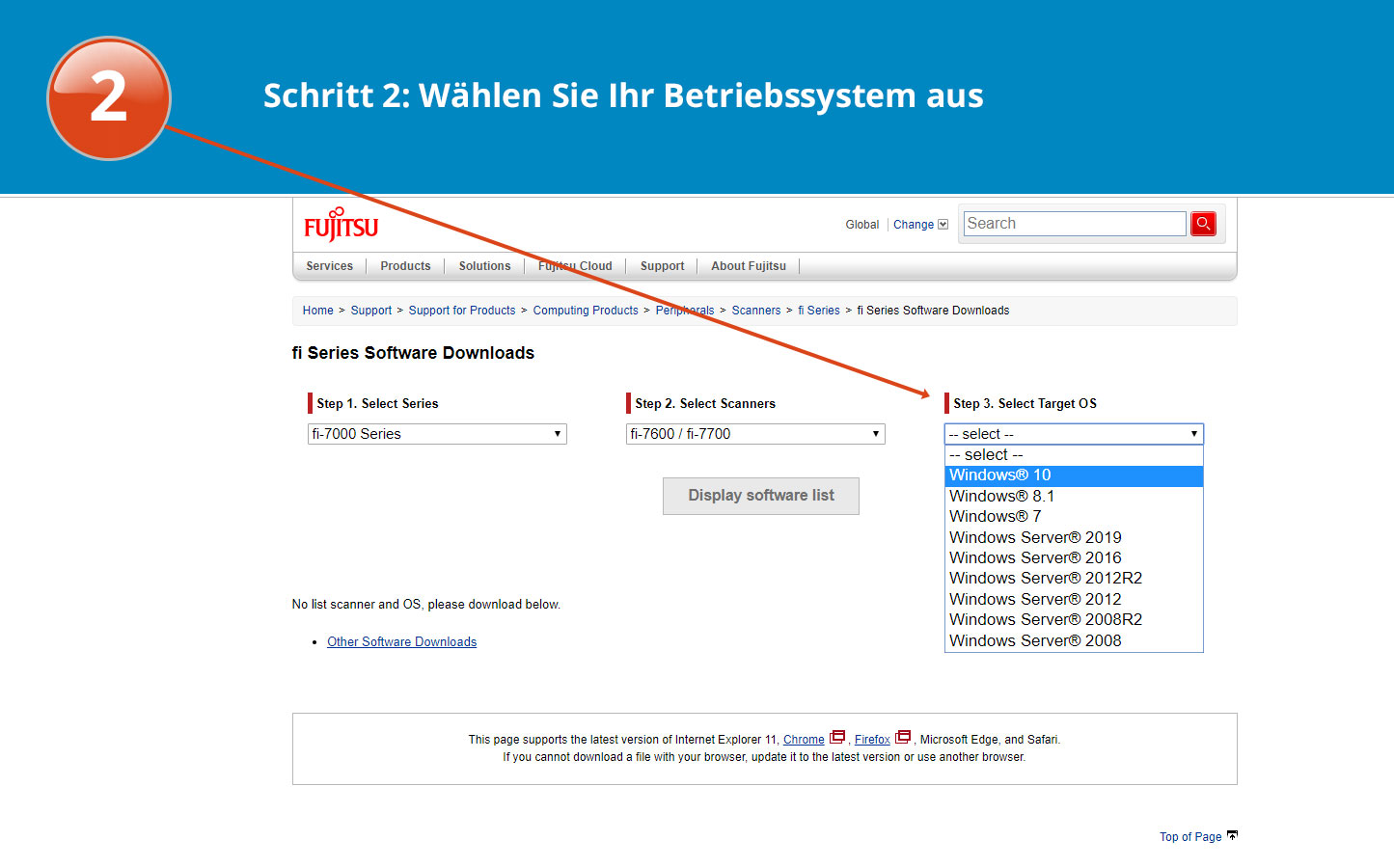


Nach erfolgtem Download können Sie dann die Software und die die Treiber installieren und startet. Hier noch einmal der Link zur Hersteller-Seite:

Schon gewusst? Beim Fujitsu fi-7160 Dokumentenscanner handelt es sich um ein professionelles und teures Gerät. Beim Kauf eines gebrauchten Gerätes bei einem Fachhändler können Sie aber viel Geld sparen! Überzeugen Sie sich selbst:

Das könnte Sie auch interessieren:
Dokumentenscanner: der bemerkenswerte Fujitsu fi-7160 im Test
PC Anschlüsse im Überblick – mit diesen Schnittstellen verbinden Sie Ihren Computer
Zwei Monitore an einem PC – richtig anschließen und betreiben